¿Quieres saber cómo vincular Twitch a Discord en tu iPhone? Has llegado al lugar adecuado. Aquí te presentamos una guía práctica con todo lo que necesitas saber para hacerlo de manera rápida y sencilla. Con esta información, podrás conectarte con tus amigos y seguidores en ambos plataformas al mismo tiempo. Si eres un streamer de Twitch y un usuario frecuente de Discord, ¡sigue leyendo para descubrir cómo hacer que la integración sea una tarea fácil!
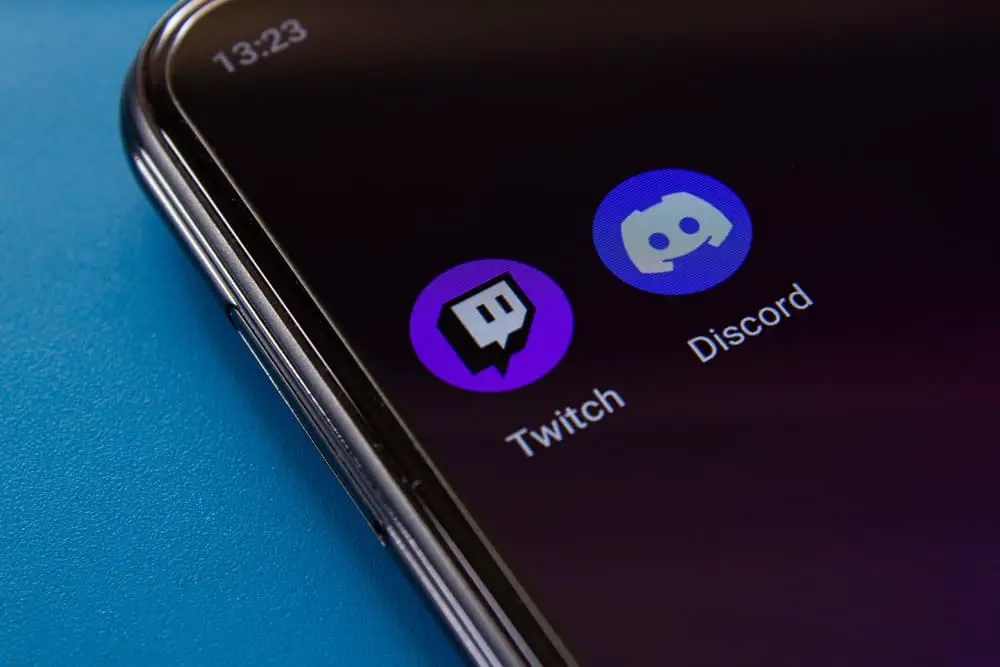
Discord y Twitch son excelentes plataformas para conectar streamers. Twitch se une a los espectadores y suscriptores para diferentes actividades de transmisión, y Discord es una plataforma de VoIP que logra las mismas tareas.
Combinando los dos se consiguen más suscriptores y otros beneficios.
Entonces, ¿cómo puedes unirte a tu Twitch para Discord usando tu iPhone?
Comience por abrir Discord en tu iPhone. Toque en el Discord y haga clic en su perfil para abrir el Discord ajustes. Desplácese hacia abajo y haga clic en la opción «Conexiones». Toque el botón «Agregar» en la parte superior para crear una nueva conexión, busque la opción Twitch y haga clic en ella. Se abrirá una nueva pestaña del navegador. Use sus credenciales de Twitch para iniciar sesión. Aparecerá un mensaje solicitando autorización. Haga clic en el botón «Autorización». Eso es todo.
La guía de hoy se centra en conectar Twitch a Discord. Comenzaremos cubriendo los pasos para vincular Twitch a Discord, luego vea cómo usar una computadora de escritorio para lograr lo mismo. Además, mencionaremos por qué vincular Twitch a Discord es beneficioso
Cómo vincular Twitch a Discord en iPhone
contracciones y Discord son plataformas útiles para jugadores y amantes del cine. Twitch, en particular, es una plataforma interactiva de transmisión en vivo con diferentes servicios de entretenimiento, juegos, transmisión, etc. Combinando Twitch y Discord mejora sus experiencias de juego y transmisión al tiempo que da espacio para batallas de memes con otros jugadores.
Además, la combinación favorece a los streamers al ayudar a aumentar sus suscriptores mediante el uso de gestos de Twitch en Discord. lo bueno de Discord es que soporta múltiples integraciones.
Aquí se explica cómo integrar Twitch en Discord en iPhone
- Abre el Discord solicitud en tu iPhone.
- Una vez que se abra, haga clic en el Discord icono, luego toca tu foto de perfil.
- Una vez que se cargue la página de configuración, busque «Conexiones» y haga clic en él.
- Si es la primera vez que integra una plataforma en Discordhaga clic en el «Agregar» botón en la parte superior.
- Aparecerá un menú con diferentes cuentas. Clickea en el «Contracción nerviosa» opción.
- Su navegador se abrirá y se mostrará la página de inicio de sesión de Twitch.
- Introduce tus credenciales de Twitch iniciar sesión.
- Una vez que haya iniciado sesión, se le pedirá que autorice Twitch.
- Haga clic en el Botón «Autorizar» en el fondo.
- Recibirás un mensaje confirmando que Twitch y Discord estan conectados.
Así es como conectas tu cuenta de Twitch con Discord. Ahora puede disfrutar de la transmisión y otras actividades divertidas usando Discord con la integración de Twitch.
Cómo quitar Twitch de Discord en iPhone
Supongamos que ya no desea utilizar su cuenta de Twitch con Discord. Puede desconectarlo siguiendo los pasos a continuación.
- Abre tu Discord solicitud en tu iPhone.
- Haga clic en el Discord icono y haga clic en la imagen de perfil.
- Abre el «Conexiones» sección.
- Ubique Twitch y haga clic en el «X» junto a él.
- Aparecerá un mensaje de confirmación. Clickea en el «Desconectar» botón.
Su cuenta de Twitch ahora está desconectada de su Discord cuenta.
Vincular Twitch a Discord a través del escritorio
Supongamos que usa Discord en el escritorio. También es posible vincular tu Twitch a Discord. Siga los pasos a continuación.
- Abierto Discord en tu escritorio.
- Haga clic en el icono de engranaje en el fondo.
- En la página de configuración, haga clic en la opción para «Conexiones».
- En la sección de conexiones, haga clic en el Icono de contracción.
- Próximo, inicia sesión en tu cuenta de Twitch.
- Por último, haga clic en el «Autorizar» botón.
Su cuenta de Twitch ahora está conectada a su Discord.
Conclusión
Vincular Twitch a Discord favorece a los streamers y jugadores.
Puedes integrar Twitch en Discord utilizando su teléfono móvil o el Discord aplicación de escritorio.
Esta guía ha presentado los pasos para conectar Twitch a Discord en iPhone
Preguntas frecuentes
Si deberías. contracciones y Discord son excelentes plataformas para jugadores y streamers. Los dos se mezclan y conectan Twitch a Discord es una ventaja adicional para su diversión, ya que mejora sus actividades divertidas, todo en una plataforma.
Abre el Discord aplicación e inicie sesión en su cuenta. A continuación, haga clic en el Discord en la parte superior y toca tu foto de perfil para abrir el Discord ajustes. Haga clic en «Conexiones» para enumerar las diferentes cuentas que pueden integrarse con Discord. Encuentra Twitch y haz clic en él. Inicie sesión en su cuenta en la página web de Twitch, luego haga clic en el botón «Autorizar» para conectar Twitch a Discord.
Si tienes Twitch conectado a Discord, quitarlo es sencillo. Abre tu Discord cuenta y acceda a la página de configuración. Desplácese hacia abajo y haga clic en el botón «Conexiones». Aparecerá una lista de todas las cuentas conectadas. Ubique «Twitch» y haga clic en la «X» al lado. Por último, haga clic en el botón «Desconectar» para desconectar Twitch de Discord.
